உள்ளடக்க அட்டவணை
எக்செல் இல், நாங்கள் முக்கியமாக தரவுகளுடன் வேலை செய்கிறோம். எங்கள் தேவைகளுக்கு ஏற்ப தரவை ஒழுங்கமைத்து கையாளுகிறோம். எங்களின் நிர்வகிக்கப்பட்ட தரவுகளிலிருந்து தேவையான தகவலைக் கண்டறிகிறோம். ஆனால், இந்த கட்டுரையில், எக்செல் இல் உரையை தேதி மற்றும் நேரத்திற்கு மாற்றுவது எப்படி என்று விவாதிப்போம். பெரும்பாலான நேரங்களில், தேதி மற்றும் நேரத் தகவலைக் கொண்ட எந்தத் தரவையும் நாம் நகலெடுக்கும்போது, அது உரை வடிவத்திற்கு மாறுகிறது. தரவு மற்றும் நேரத் தகவல் எது என்பதை எக்செல் கண்டறிவது கடினம். மேலும் அந்த உரைத் தரவை தேதி மற்றும் நேர வடிவமாக மாற்ற வேண்டும்.
முறைகளை விளக்க சில ரேண்டம் தேதி மற்றும் நேரத் தகவலைப் பெறுவோம்.
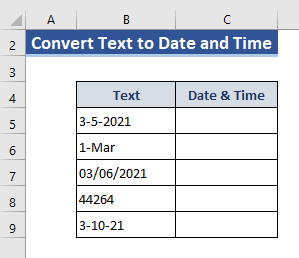
4>பயிற்சிப் பணிப்புத்தகத்தைப் பதிவிறக்கவும்
நீங்கள் இந்தக் கட்டுரையைப் படிக்கும்போது உடற்பயிற்சி செய்ய இந்தப் பயிற்சிப் புத்தகத்தைப் பதிவிறக்கவும்.
உரையை தேதி மற்றும் நேரமாக மாற்றவும்.xlsx
எக்செல் இல் உரையை தேதி மற்றும் நேரமாக மாற்றுவதற்கான 5 முறைகள்
எக்செல் இல் உரையை தேதி மற்றும் நேரத்திற்கு மாற்றுவதற்கான சில செயல்பாடுகள் மற்றும் பிற முறைகளை இங்கு விவாதிப்போம். வெவ்வேறு முறைகள் தேவைக்கேற்ப தரவுத் தொகுப்பை மாற்றலாம். சில சமயங்களில், தேதியை மட்டும் காட்டுவோம், சில சமயங்களில் தேதி மற்றும் நேரம் இரண்டையும் காட்டுவோம். இதற்கு நாம் செல்களை வடிவமைக்க வேண்டும். மேலும், நேரத்துடன் பணிபுரியும் போது மதிப்பு நெடுவரிசை இல் தசம மதிப்புகளைச் சேர்க்க வேண்டும்.
தேதி மற்றும் நேரம், ஆகிய இரண்டிற்கும் நாம் செய்ய வேண்டும். வடிவமைப்பை இந்த வழியில் அமைக்கவும்,

தேதிக்கு மட்டும், இந்த வடிவமைப்பை அமைக்க வேண்டும்,
 1>
1>
1. DATEVALUE செயல்பாட்டைப் பயன்படுத்தவும்Excel
DATEVALUE செயல்பாடு உரை வடிவத்தில் உள்ள தேதியை Excel இல் உள்ள எண்ணாக மாற்றுகிறது.
தொடரியல்
=DATEVALUE(date_text)
எனவே, உரை மதிப்பை தேதிக்கு மாற்றுவதற்கான சூத்திரம். எடுத்துக்காட்டாக, =DATEVALUE(B5), இங்கு B5 என்பது ஒரு தேதியைக் கொண்ட ஒரு கலமாகும். இந்த Excel தேதி வடிவமைப்பை மாற்றுவோம்.
படி 1:
- C5 க்கு செல்க.
- எழுது DATEVALUE செயல்பாடு.
- B5 ஐ வாதமாகத் தேர்ந்தெடுக்கவும். எனவே, சூத்திரம்:
=DATEVALUE(B5) 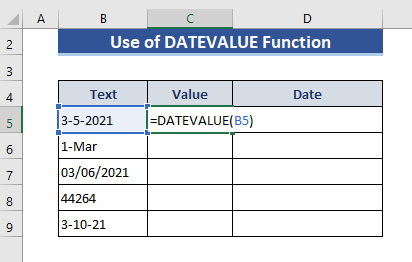
படி 2:
- இப்போது, Enter ஐ அழுத்தவும்.

படி 3:
- கடைசி வரை ஃபில் ஹேண்டில் இழுக்கவும் 13>
- மதிப்பு நெடுவரிசையில் நாம் எண் மதிப்பை மட்டுமே தருகிறோம். ஆனால் இங்கே தேதி மதிப்புகள் தேவை.
- எனவே, தேதி நெடுவரிசை க்குச் சென்று, இந்த நெடுவரிசையில், தொடர்புடைய தேதிகளைப் பெறுகிறோம். இந்த தேதி நெடுவரிசை ஏற்கனவே குறிப்பிட்டுள்ளபடி வடிவமைக்கப்பட்டுள்ளது. Cell D5 இல் சூத்திரத்தை எழுதவும்:
=C5 
படி 5:
- இப்போது, Enter ஐ அழுத்தவும்.
- Fill Handel ஐ கடைசி வரை இழுக்கவும்.
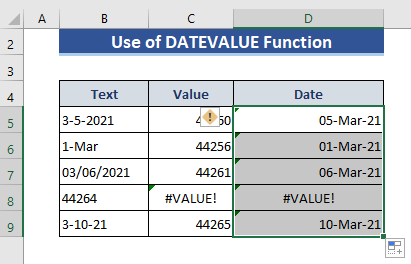
எனவே, உரையிலிருந்து தேதி வடிவமைப்புடன் தேதிகளைப் பெறுகிறோம்.
குறிப்பு:
வரிசை 8இல் மதிப்பு மற்றும் தேதி நெடுவரிசையில், DATEVALUE செயல்பாடு எந்த எண்ணையும் மாற்ற முடியாது என்பதால், எந்த மதிப்பையும் நாங்கள் பெறவில்லைமதிப்பு.
மேலும் படிக்க: எக்செல் இல் உரையை தேதியாக மாற்றுவது எப்படி
2. உரையை தேதி மற்றும் நேரமாக மாற்ற Excel VALUE செயல்பாட்டைச் செருகவும்
VALUE செயல்பாடு ஒரு எண்ணைக் குறிக்கும் உரை சரத்தை எண்ணாக மாற்றுகிறது.
தொடரியல்
=VALUE(text)
இந்தச் செயல்பாட்டைப் பயன்படுத்தி உரையை தேதி மற்றும் நேரம் ஆகிய இரண்டிற்கும் மாற்றலாம்.
படி 1 :
- 1வது எங்கள் தரவுகளுடன் நேரத்தைச் சேர்க்கவும். செல் B5 மற்றும் B6 இல் நேரத்தைச் சேர்த்துள்ளோம்.
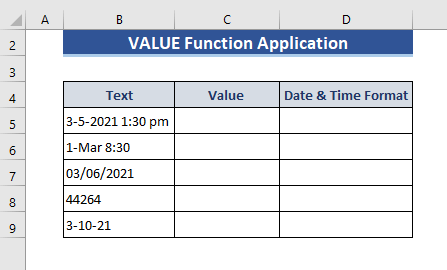
படி 2: <1
- மதிப்பு நெடுவரிசை இன் செல் C5 க்குச் செல்லவும்.
- VALUE செயல்பாட்டை எழுதவும்.
- வாதப் பிரிவில் B5 ஐப் பயன்படுத்தவும். எனவே, சூத்திரம்:
=VALUE(B5) 
படி 3:
- இப்போது, Enter ஐ அழுத்தவும்.
- Fill Handle ஐ Cell B9 க்கு இழுக்கவும்.

படி 4:
- நேரம் இருக்கும் தொடர்புடைய கலங்களில் தசம மதிப்புகளைப் பெறுகிறோம்.
- இப்போது, செல்லவும் சூத்திரத்தை உள்ளிடுவதன் மூலம் தேதி மற்றும் நேரத்தைப் பெற Cell D5 :
=C5 
படி 5:
- பின்னர் Enter ஐ அழுத்தவும்.
- மேலும் Fill Handle ஐ கடைசியாக இழுக்கவும்.
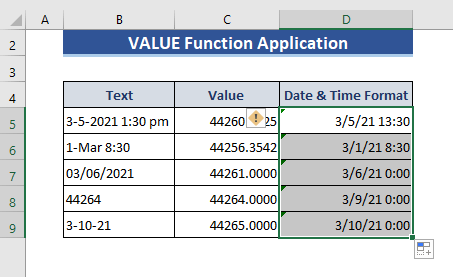
இங்கே, VALUE செயல்பாடு எந்த மதிப்பையும் எண்ணாக மாற்றும் என்பதைக் காணலாம். எனவே, எல்லா உள்ளீடுகளுக்கும் எதிராக தேதி மற்றும் நேரத்தைப் பெறுகிறோம்.
3. Excel இல் உரையை தேதியாக மாற்ற SUBSTITUTE மற்றும் VALUE செயல்பாடுகளை இணைக்கவும்
SUBSTITUTE செயல்பாடு ஏற்கனவே உள்ள உரையை மாற்றுகிறதுஏற்கனவே உள்ள உரைச் சரத்தில் புதிய உரையுடன்>
வாதங்கள்
உரை – குறிப்பு உரை அல்லது செல் குறிப்பு.
old_text – இந்த உரை மாற்றப்படும்.
new_text – இந்த உரை முந்தைய உரை நிலையில் இருக்கும்.
<0 instance_num – இது பழைய_உரையின் நிகழ்வைக் குறிப்பிடும், அது புதிய_உரையுடன் மாற்றப்படும். instance_num ஐக் குறிப்பிடும்போது, அந்த நேரத்தில் பழைய_உரையின் குறிப்பிடப்பட்ட நிகழ்வு மாற்றப்படும். இல்லையெனில், பழைய_உரையின் அனைத்து நிகழ்வுகளும் புதிய_உரையால் மாற்றப்படும்.இந்தக் கட்டுரையில், VALUE செயல்பாட்டுடன் பதவி செயல்பாட்டைப் பயன்படுத்துவோம். சில நேரங்களில் VALUE செயல்பாடு உரை சரத்தை சரியாக மாற்ற முடியாது. அப்படியானால், VALUE செயல்பாட்டால் மாற்ற முடியாத சரத்தை அகற்ற, SUBSTITUTE செயல்பாட்டைப் பயன்படுத்துவோம்.
படி 1:
- தசம அடையாளத்தைப் பயன்படுத்தி உரை நெடுவரிசை யில் உள்ள தரவை மாற்றவும்.
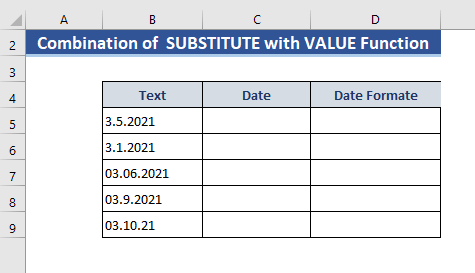
படி 2 :
- இப்போது, செல் C5 இல் சூத்திரத்தை எழுதவும். இங்கே, Dot (.) ஐ Forward slash (/) உடன் மாற்றுவோம். எனவே, சூத்திரம்:
=VALUE(SUBSTITUTE(B5,".","/")) 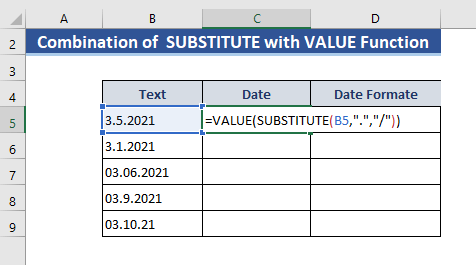
படி 3:
- Enter பொத்தானை அழுத்தவும்.
- அனைத்துக்கான மதிப்புகளைப் பெற Fill Handle விருப்பத்தை கடைசி கலத்திற்கு இழுக்கவும்.செல்கள்.
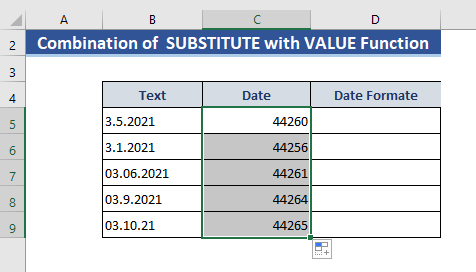
படி 4:
- Cell D5 இல் பின்வருவனவற்றை எழுதவும் தேதி பெறுவதற்கான சூத்திரம்
- Fill Handle விருப்பத்தை இழுப்பதன் மூலம் மீதமுள்ள கலங்களுக்கான மதிப்புகளைப் பெறவும்.
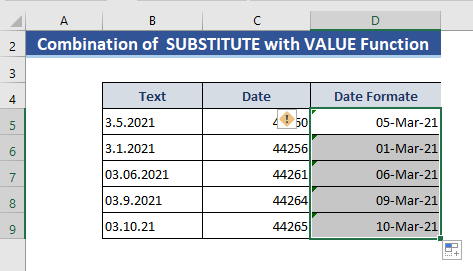
இதே மாதிரியான வாசிப்புகள்:
- எக்செல் இல் எண்களை உரைகளாக/சொற்களாக மாற்றுவது எப்படி
- எக்செல் இல் எண்ணை தேதியாக மாற்றுவது (6 எளிதான வழிகள்)
4. உரையை தேதி மற்றும் நேரத்திற்கு மாற்ற கணித ஆபரேட்டர்களைப் பயன்படுத்துதல்
இந்தப் பிரிவில், தேதி மற்றும் நேரத்திற்கு உரையை மாற்ற வெவ்வேறு கணித ஆபரேட்டர்களை நாங்கள் பயன்படுத்துவோம். இங்கே கூட்டல், கழித்தல், பெருக்கல், வகுத்தல் ஆபரேட்டர்களைப் பயன்படுத்துவோம்.
படி 1:
- செல் C5 க்குச் செல்க.<15
- இங்கே Cell B5 ஐப் பார்க்கவும்.
- இப்போது, Plus (+) அடையாளத்தை வைத்து இதனுடன் 0 ஐ சேர்க்கவும். எனவே, சூத்திரம் ஆனது:
=B5+0 
படி 2:
- இப்போது Enter ஐ அழுத்தவும்.
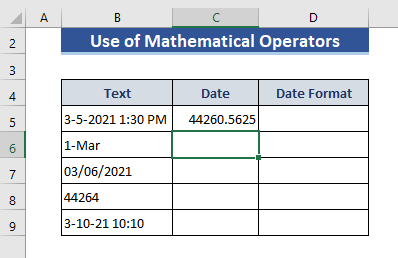
படி 3:
- இப்போது, Cell D5 இல் எழுதவும்:
=C5
- பின்னர் Enter<5ஐ அழுத்தவும்>.

எனவே, தேதியைப் பெறுங்கள் & கணித ஆபரேட்டர்களைப் பயன்படுத்தி ஒரு உரையிலிருந்து நேரம். மற்ற ஆபரேட்டர்கள் மீதமுள்ள கலங்களில் பயன்படுத்தப்படும்.
படி 4:
- இப்போது, பெருக்கல் (*), வகுத்தல் (/ ), சரியான (–) , மற்றும் கழித்தல் (-) கலங்களில் முறையே C6, C7, C8, மற்றும் C9 . மற்றும் நாம் பெறுகிறோம்கீழே முடிவு.
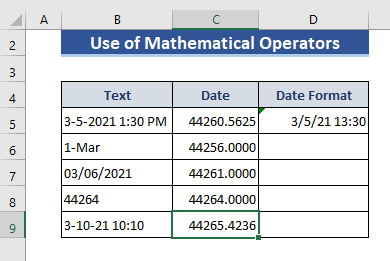
படி 5:
- இப்போது, நிரப்பு கைப்பிடி<5ஐ இழுக்கவும்> ஐகான் Cell D9 .

5. எக்செல்
இல் ஃபைண்ட் அண்ட் ரிப்லேஸ் ஆப்ஷனைப் பயன்படுத்தி உரையை தேதிக்கு மாற்றவும். . முதலில், இந்த முறையைப் பயன்படுத்துவதற்கு நாங்கள் தரவை மாற்றியமைப்போம், தரவு இப்படி இருக்கும்:

படி 1:
- 14>இப்போது, உரை நெடுவரிசை இலிருந்து வடிவமைப்பு நெடுவரிசை க்கு தரவை நகலெடுக்கவும்.
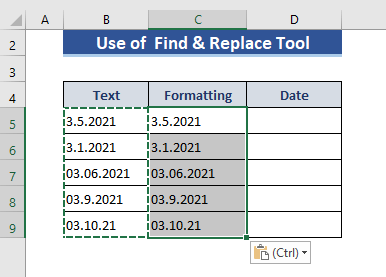
படி 2:
- வரம்பைத் தேர்ந்தெடு B5:B9 .
- பின் Ctrl+H என தட்டச்சு செய்யவும்.
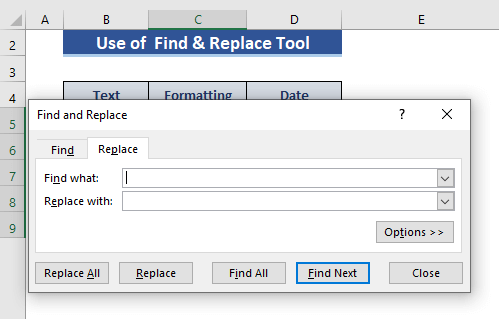
படி 3:
- Dot(.) ஐ Forward Slash (/ ) .

படி 4:
- அனைத்தையும் மாற்றவும் அழுத்தவும் பின்னர் மூடு .
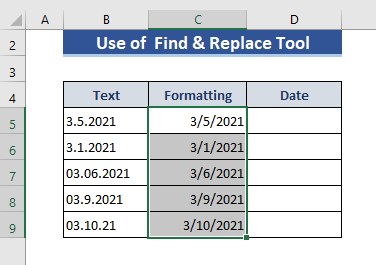
படி 5:
- <4 க்குச் செல்>செல் D5 மற்றும் C5 ஐ இங்கே பார்க்கவும்
- ஃபில் ஹேண்டில் ஐ கடைசி வரை இழுக்கவும் Excel இல் உரையை தேதி மற்றும் நேரத்திற்கு மாற்றுவது எப்படி என்பதை நாங்கள் விளக்கினோம். நாங்கள் இங்கே 5 எளிதான முறைகளைக் காட்டினோம். உங்கள் தீர்வை இங்கே எளிதாகக் காணலாம் என்று நம்புகிறேன்.

